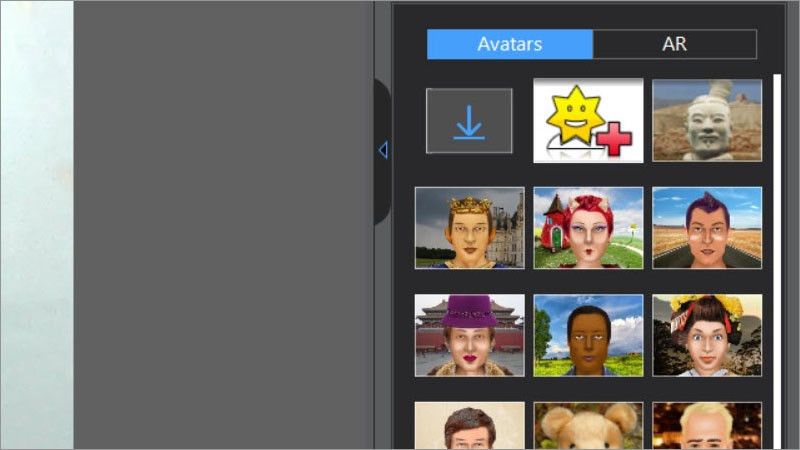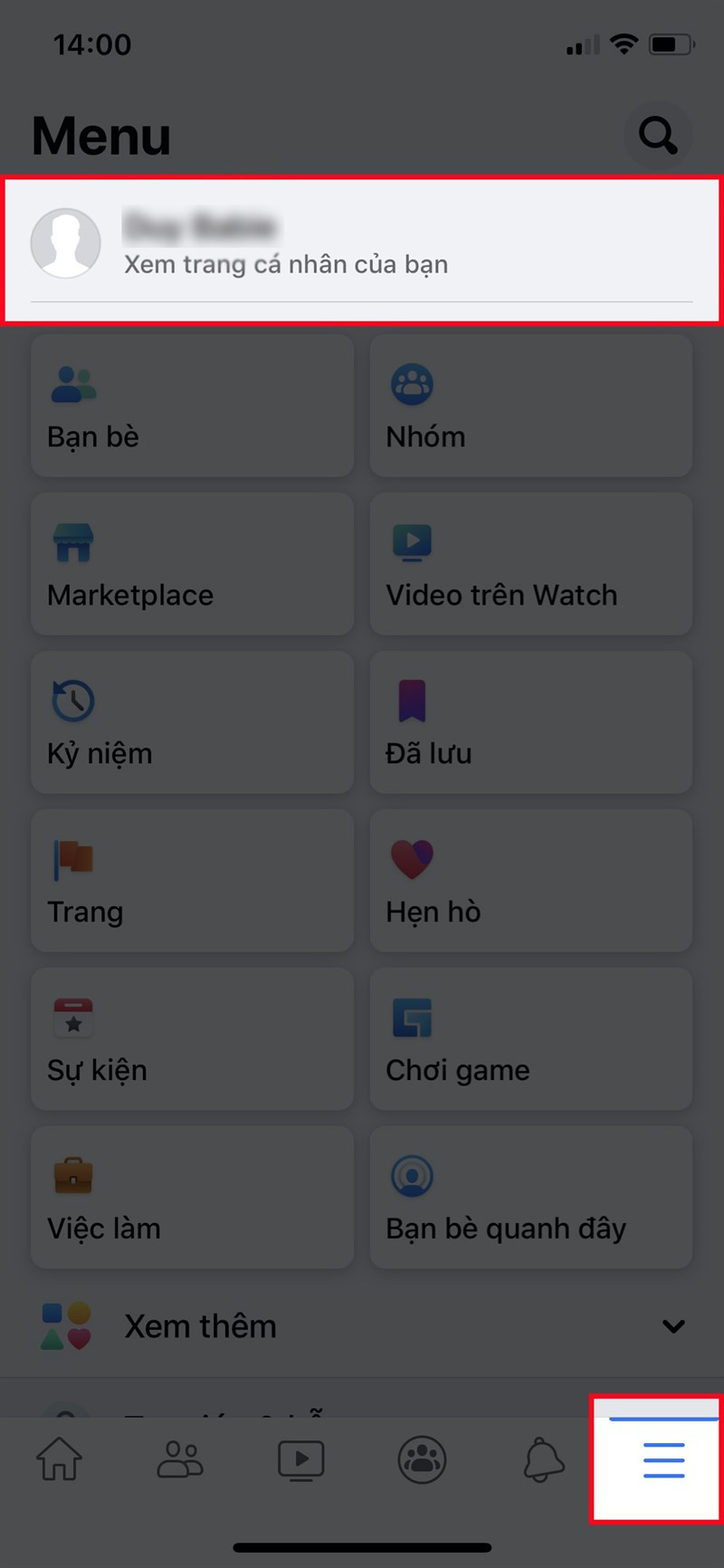Hướng Dẫn Ghép Tóc Online Siêu Đơn Giản Chỉ Với 60s
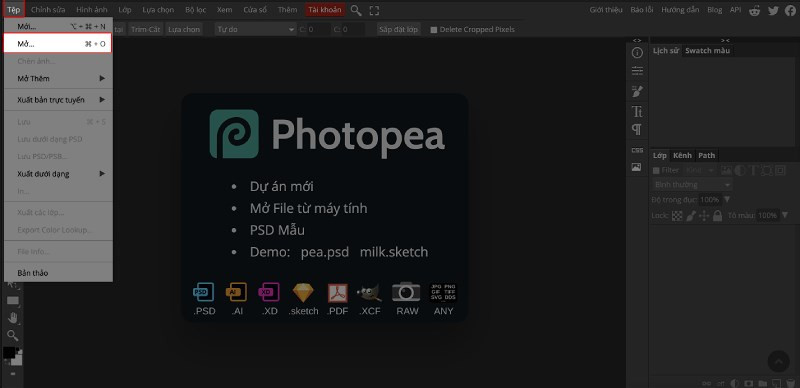
Bạn muốn thay đổi kiểu tóc “chất như nước cất” mà không cần cài đặt phần mềm nặng nề? Photoshop online chính là giải pháp! Bài viết này trên xemtingame.com sẽ hướng dẫn bạn cách ghép tóc online đơn giản, nhanh chóng chỉ trong 60s, giúp bạn “lột xác” ngay tức thì. Đọc ngay để khám phá nhé!
Tại Sao Nên Ghép Tóc Online?
Photoshop, một công cụ chỉnh sửa ảnh mạnh mẽ, được sử dụng rộng rãi từ công việc, học tập đến việc đăng ảnh lên mạng xã hội. Tuy nhiên, việc cài đặt và sử dụng Photoshop có thể phức tạp đối với nhiều người. Ghép tóc online là một giải pháp thay thế tuyệt vời, giúp bạn tiết kiệm thời gian và công sức mà vẫn đạt được kết quả ưng ý.
Ghép Tóc Online Trong 60s – Hướng Dẫn Nhanh
- Truy cập trang web Photoshop online: photoshoponlinemienphi.com
- Mở ảnh cần ghép tóc: Tệp > Mở (hoặc Ctrl + O).
- Chọn ảnh > Mở.
- Nhân đôi layer nền: Chọn Background > Ctrl + J.
- Chèn ảnh tóc: Tại layer mới, chọn Tệp > Chèn ảnh.
- Chọn mẫu tóc > Mở. (Tìm kiếm mẫu tóc trên Google).
- Chọn vùng tóc: Sử dụng công cụ Chọn vùng tự do (phím L). Zoom để thao tác chính xác hơn.
- Xóa vùng thừa: Lựa chọn > Ngược lại > Delete (hoặc Ctrl + Shift + I > Delete).
- Bỏ vùng chọn: Lựa chọn > Bỏ chọn (hoặc Ctrl + D).
- Di chuyển tóc: Chọn công cụ Di chuyển (phím V), kéo tóc vào vị trí mong muốn.
- Chỉnh sửa: Ctrl + T để thay đổi kích thước và xoay tóc. Chọn dấu tick để hoàn tất.
- Lưu ảnh: Tệp > Xuất dưới dạng > chọn định dạng và chất lượng > Lưu.
Hướng Dẫn Chi Tiết Ghép Tóc Online
Bước 1: Truy Cập Photoshop Online
Mở trình duyệt web và truy cập vào photoshoponlinemienphi.com. Giao diện thân thiện và dễ sử dụng sẽ giúp bạn bắt đầu ngay lập tức.
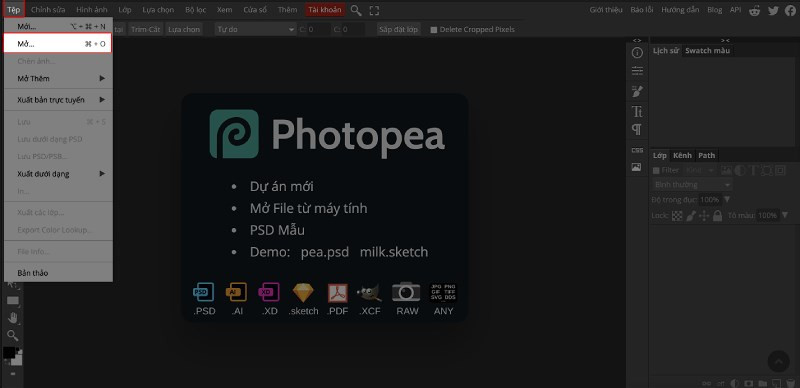 Mở ảnh và chọn tệpAlt: Giao diện mở tệp trên Photoshop Online
Mở ảnh và chọn tệpAlt: Giao diện mở tệp trên Photoshop Online
Bước 2-6: Chuẩn Bị Ảnh và Tóc
Mở ảnh gốc và ảnh tóc bạn muốn ghép bằng chức năng “Mở” hoặc phím tắt Ctrl + O. Đừng quên nhân đôi layer nền (Ctrl + J) để giữ nguyên ảnh gốc. Sau đó, chèn ảnh tóc đã chọn vào layer mới. Bạn có thể tìm kiếm mẫu tóc phù hợp trên Google.
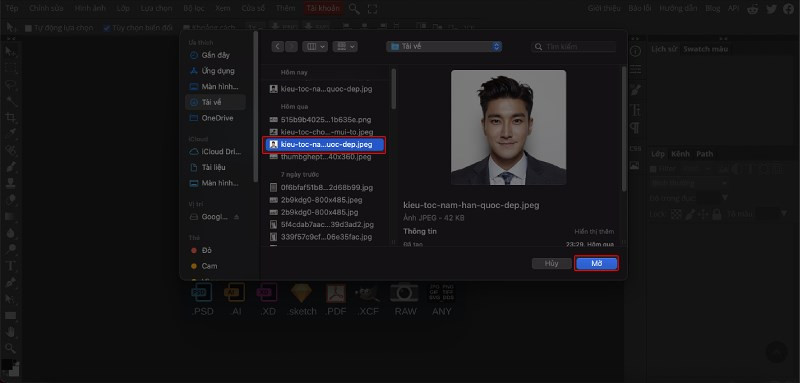 Chọn ảnh ghép tócAlt: Chọn ảnh tóc cần ghép từ máy tính
Chọn ảnh ghép tócAlt: Chọn ảnh tóc cần ghép từ máy tính
Bước 7-10: Chọn Vùng Và Ghép Tóc
Sử dụng công cụ “Chọn vùng tự do” (phím L) để khoanh vùng tóc cần ghép. Zoom ảnh để chọn chính xác từng sợi tóc. Sau đó, xóa phần thừa (Ctrl + Shift + I > Delete) và di chuyển tóc vào vị trí phù hợp trên ảnh gốc.
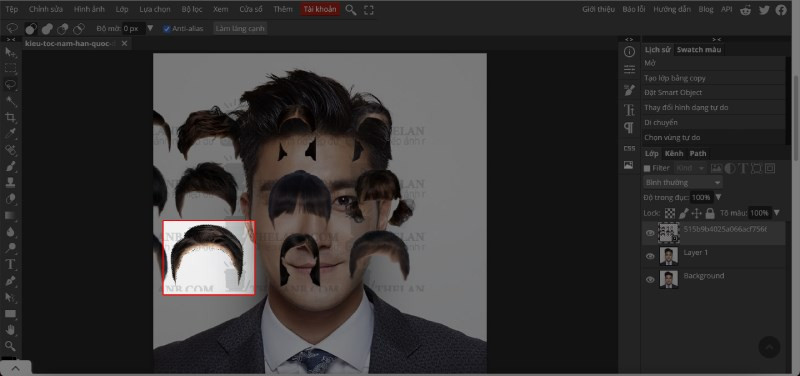 Chọn vùng tócAlt: Sử dụng công cụ chọn vùng tự do để chọn phần tóc cần ghép
Chọn vùng tócAlt: Sử dụng công cụ chọn vùng tự do để chọn phần tóc cần ghép
Bước 11-12: Hoàn Thiện và Lưu Ảnh
Dùng Ctrl + T để điều chỉnh kích thước, xoay và lật tóc sao cho tự nhiên. Cuối cùng, xuất ảnh với định dạng và chất lượng mong muốn. Vậy là bạn đã có một kiểu tóc mới cực “chất” rồi!
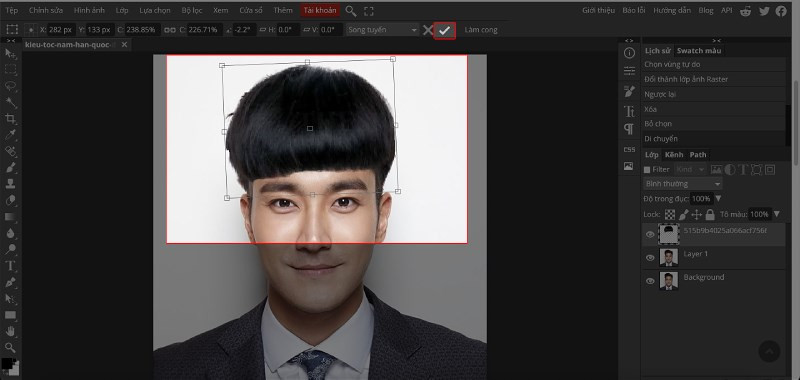 Chỉnh sửa tócAlt: Chỉnh sửa kích thước và vị trí của tóc đã ghép
Chỉnh sửa tócAlt: Chỉnh sửa kích thước và vị trí của tóc đã ghép
Kết Luận
Ghép tóc online là một cách thú vị và dễ dàng để thay đổi diện mạo của bạn. Hãy thử ngay và chia sẻ thành quả của mình với bạn bè nhé! Xem thêm các thủ thuật hữu ích khác tại xemtingame.com.